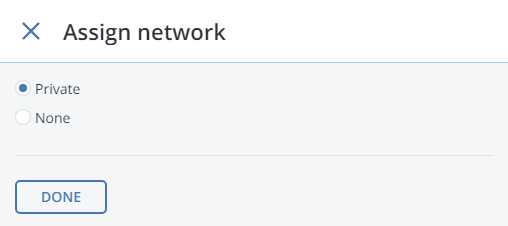2.2. Configuración de las interfaces de red del nodo¶
Después de configurar las redes, deberá asignarlas a las interfaces de red de cada nodo. Solo se puede asignar una red a una interfaz de red por nodo.
Para asignar una red a una interfaz de red, siga los pasos siguientes:
En la pantalla Infraestructura > Nodos, haga clic en un nodo para configurarlo.
En la pantalla de información general del nodo, haga clic en RED.
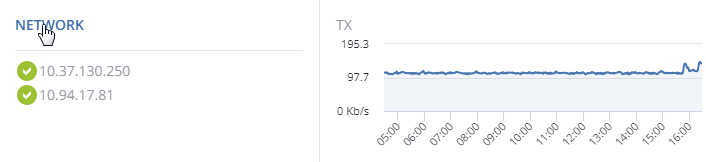
Seleccione una interfaz de red y haga clic en Configurar.
En la pantalla Configurar, realice uno de los siguientes procedimientos:
- Para obtener la dirección IP, el DNS y la configuración de enrutamiento del servidor DHCP, seleccione Automáticamente (DHCP).
- Para obtener únicamente la dirección IP del servidor DHCP, seleccione Automáticamente (solo dirección DHCP).
- Para especificar la dirección IP de forma manual, seleccione Manualmente y añada la dirección IP.
Advertencia
La asignación de dirección IP dinámica causará problemas en la red tan pronto como las direcciones IP de los nodos del clúster cambien. Configure direcciones IP estáticas desde el principio o tan pronto como sea posible.
Nota
Para obtener información sobre la configuración de interfaces de red mediante RDMA, consulte Habilitación de RDMA.
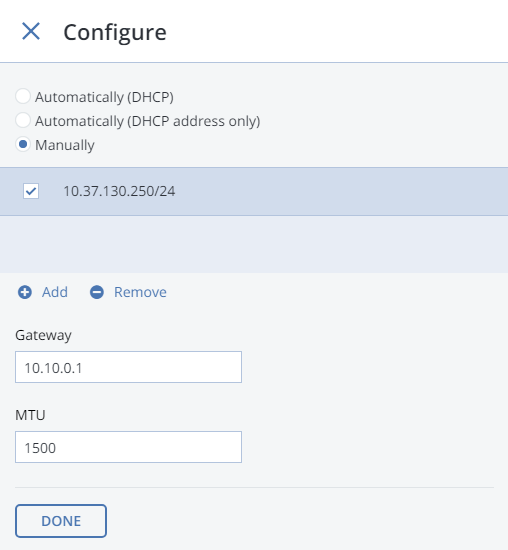
Si es necesario, establezca una puerta de enlace y un servidor DNS. La puerta de enlace proporcionada pasará a ser la predeterminada del nodo.
Si ha establecido una unidad de transmisión máxima (MTU) personalizada en el hardware de la red, establezca el mismo valor en el campo correspondiente. Consulte Step 2: Configuring the Network para obtener más información.
Advertencia
Si establece una MTU personalizada en el panel de administración antes de configurarla en el hardware de red, habrá un fallo de red en el nodo y se deberá restablecer manualmente. Si establece una MTU distinta a la configurada en el hardware de red, es posible que se interrumpa la red o que tenga un rendimiento deficiente.
Haga clic en Listo para volver a la lista de interfaces de red, no cambie la selección, y haga clic en Asignar red.
En el panel Asignar red, seleccione una red a la desee conectar la interfaz de red (para obtener más información, consulte Gestión de redes y tipos de tráfico) y haga clic en Listo.
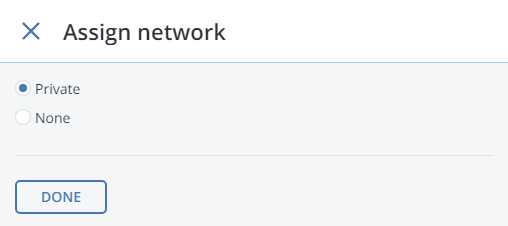
2.2.1. Configuración del acoplamiento de red¶
El acoplamiento de varias interfaces de red es opcional, pero ofrece las siguientes ventajas:
- Alta disponibilidad de la red. Si una de las interfaces falla, el tráfico se redirige automáticamente a través de la o las interfaces que funcionan.
- Mayor rendimiento de la red. Por ejemplo, dos interfaces de Gigabit acopladas proporcionarán un rendimiento de cerca de 1,7 Gbit/s o hasta 200 MB/s. Para un nodo de almacenamiento, el número de interfaces de red que se deben acoplar puede depender del número de discos. Por ejemplo, un disco duro puede proporcionar datos a una velocidad de hasta 1 Gbps.
Para crear un acoplamiento, siga los siguientes pasos:
En la pantalla Infraestructura > Nodos, haga clic en el nodo al cual desee acoplar las interfaces de red.
En la pantalla de información general del nodo, haga clic en RED.
En la lista RED, marque las interfaces de red que desea acoplar y haga clic en Crear acoplamiento en el menú de la derecha.
En el panel Configurar acoplamiento, seleccione el tipo de acoplamiento de la lista desplegable. El tipo
balance-xorestá seleccionado de forma predeterminada y se recomienda tanto por su tolerancia a errores como por su buen rendimiento.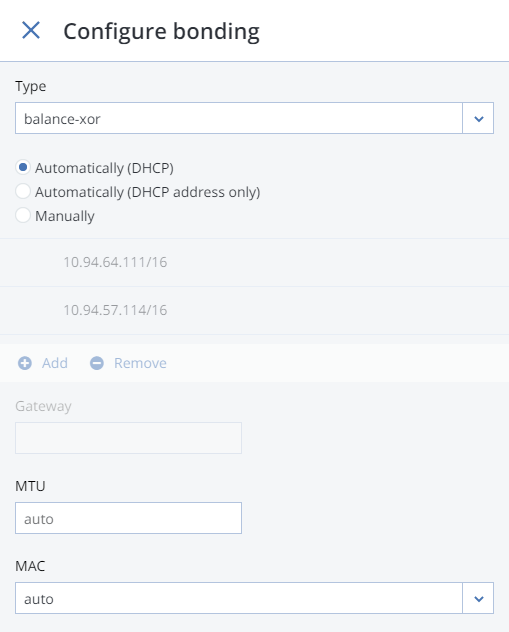
Si enlaza un puente basado en Open vSwitch y empleado en el clúster de procesamiento con otra interfaz de red, habrá disponibles dos tipos de enlace:
balance-tcpyactive-backup. En el modobalance-tcp, el equilibrado de carga se realiza en función de datos L2-L4 como la dirección MAC de destino, la dirección IP y el puerto TCP. Este modo requiere que el Protocolo de control de agregación de enlaces (LACP) esté habilitado en el conmutador físico al que está conectado el nodo. En el modoactive-backup, una interfaz de red es activa y todas las demás son pasivas. Si la interfaz activa falla, una pasiva se convierte en activa.Establezca los parámetros de red como se describe en el paso 4 en Configuración de las interfaces de red del nodo y haga clic en CONTINUAR.
En el panel Asignar red, seleccione una red a la desee conectar la interfaz de red de acoplamiento (para obtener más información, consulte Gestión de redes y tipos de tráfico) y haga clic en Listo.
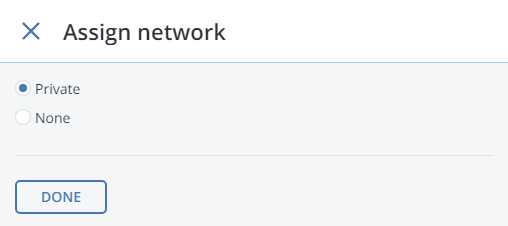
2.2.2. Creación de interfaces VLAN¶
Para crear una interfaz VLAN en un nodo, haga lo siguiente:
En la pantalla Infraestructura > Nodos, haga clic en el nodo en el que desee configurar VLAN.
En la pantalla de información general del nodo, haga clic en RED.
Seleccione una interfaz de red y haga clic en Crear VLAN.
En el panel Configurar VLAN, especifique un número para la VLAN, añada una dirección IP y, si es necesario, establezca una puerta de enlace y un servidor DNS. La puerta de enlace proporcionada pasará a ser la predeterminada del nodo.
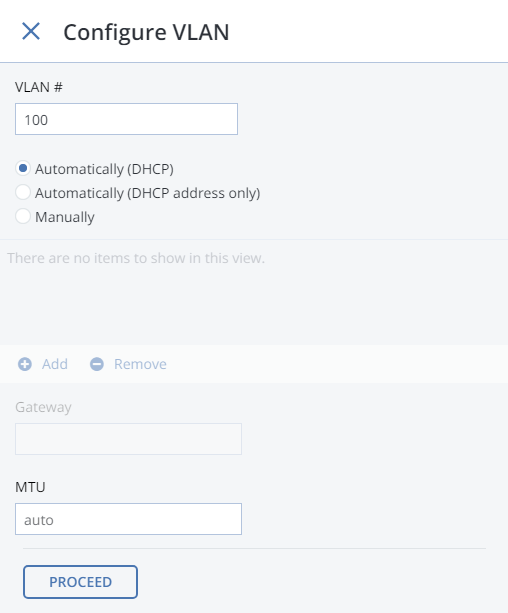
En el panel Asignar red, seleccione una red a la que desee conectar la interfaz de red VLAN (para obtener más información, consulte Gestión de redes y tipos de tráfico) y haga clic en Listo.